Jak kontrolować komputer przez telefon? Nowoczesne telefony. Program do zdalnego zarządzania komputerem TeamViewer
Nowoczesne telefony można bezpiecznie porównać do najbardziej rzeczywistych urządzeń komputerowych, ponieważ mają wiele podobnych funkcji i możliwości. Dlatego nawet przy użyciu urządzenia mobilnego możesz wykonywać pełną lub częściową kontrolę nad stacjonarnym terminalem stacjonarnym lub laptopem. Ponadto rozważymy, jak sterować komputerem za pomocą telefonu, używając standardowych narzędzi systemu operacyjnego lub dodatkowych narzędzi. Osobno, popularny program TeamViewer będzie brany pod uwagę, ponieważ jest uważany za najwygodniejszy w realizacji takich działań.
Ogólne zasady dostępu komputera mobilnego i opcji połączeń
Aby połączyć się z urządzenia mobilnego z domowym lub biurowym terminalem, używana jest technologia dostępu o nazwie RDP lub, mówiąc prościej, połączenie ze zdalnym "Pulpitem".

Jednak aby wdrożyć zdalny dostęp do komputera, konieczne jest zainstalowanie specjalnego oprogramowania w postaci klienta RDP w systemie i na smartfonie, który połączy oba urządzenia przez Internet. W większości przypadków absolutnie nie ma znaczenia, jak dokładnie komputer lub urządzenie mobilne jest podłączone do Internetu. Na przykład komputer lub laptop może korzystać z połączenia Wi-Fi, a dostęp ze smartfona będzie realizowany za pośrednictwem modułu 3G / 4G za pośrednictwem usług operatora telefonii komórkowej.

Jeśli zarówno komputer, jak i smartfon (tablet) mają być zsynchronizowane w domu, najprostszym rozwiązaniem byłoby połączenie z tą samą siecią WiFi lub nawiązanie połączenia za pośrednictwem modułu Bluetooth. Ale nie wszystkie komputery i laptopy mają takie moduły w magazynie. Dlatego należy najpierw upewnić się, że są one i są w stanie aktywnym.
Obowiązkowe warunki zapewniające nieprzerwany dostęp do komputera
Jeśli zastanawisz się, jak zarządzać komputer zdalnie przez telefon nie można ignorować niektórych ważnych aspektów, bez wiedzy, które wszystkie próby parowania urządzeń przez Internet będą skazane na porażkę. Nie wspominając już o aktywacji klientów RDP i poprawnych ustawieniach połączenia na PC i smartfonie, pamiętaj, że oba urządzenia były połączone z Internetem w momencie połączenia.
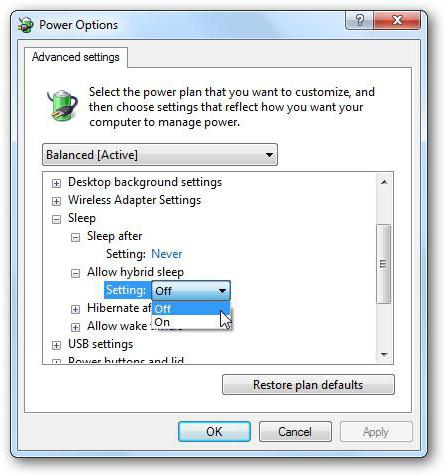
I absolutnie dla wszystkich rodzajów połączeń konieczne jest włączenie komputera lub laptopa. Ponadto zdecydowanie zaleca się całkowite wyłączenie hibernacji (hibernacji), co jest dość elementarne w ustawieniach schematów zasilania.
Jak kontrolować komputer przez telefon przez Wi-Fi?
Aby połączyć się z siecią VPN w celu uzyskania dostępu przez Internet, warunkiem jest obecność specjalnych programów, zwanych klientami RDP.
Dziś takie oprogramowanie zostało opracowane całkiem sporo, a my będziemy mieszkać oddzielnie w niektórych najpopularniejszych programach. Jednak w większości przypadków podejście to dotyczy głównie urządzeń z systemem Android, a nie powiązanych systemów operacyjnych, takich jak kombinacje systemów Mac OS x i iOS lub Windows dowolnej wersji i systemu Windows Phone.
Dostęp do systemu przez Bluetooth
Zobaczmy teraz, jak sterować komputerem przez telefon na bluetooth. Można również użyć zdalnego dostępu do stacjonarnego terminala lub laptopa za pomocą technologii Bluetooth, ale istnieją pewne ograniczenia.
Przede wszystkim dotyczą zakresu działania wbudowanych modułów komunikacji radiowej, a także mniejszej prędkości połączenia. Ponadto dość często można napotkać problemy związane z tym, że zdalny dostęp do komputera jest niemożliwy tylko z powodu nieprawidłowej identyfikacji urządzeń godowych, a czasem definicja smartfonu na komputerze i na odwrót może być całkowicie nieobecna, nawet jeśli zainstalowane jest odpowiednie oprogramowanie. Dlatego ta metoda połączenia nie jest zbyt popularna.
Jak kontrolować komputer za pomocą Windows Phone: najprostsza metoda synchronizacji
Ponieważ systemy operacyjne Windows i Windows Phone są powiązane, zacznijmy od nich. Aby rozwiązać problem sterowania komputerem za pośrednictwem telefonu przez Internet, najpierw musisz skonfigurować ustawienia dostępu do komputera i aktywować podobne ustawienia na smartfonie WP.
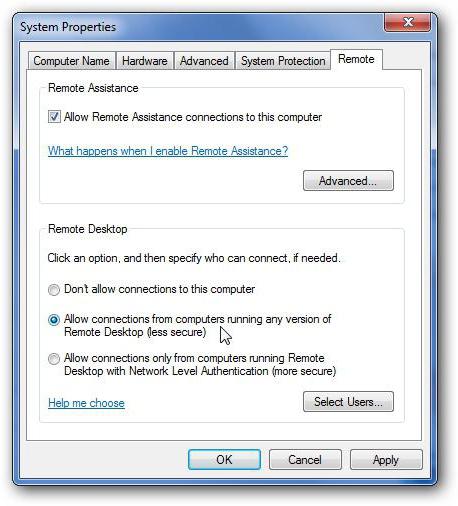
Na komputerze odbywa się to za pomocą sekcji właściwości komputera, która jest wywoływana z menu prawego przycisku myszy przez odpowiednią ikonę "Pulpit", po czym można przejść do zaawansowanych ustawień systemowych i ustawić uprawnienia na karcie Zdalny dostęp.
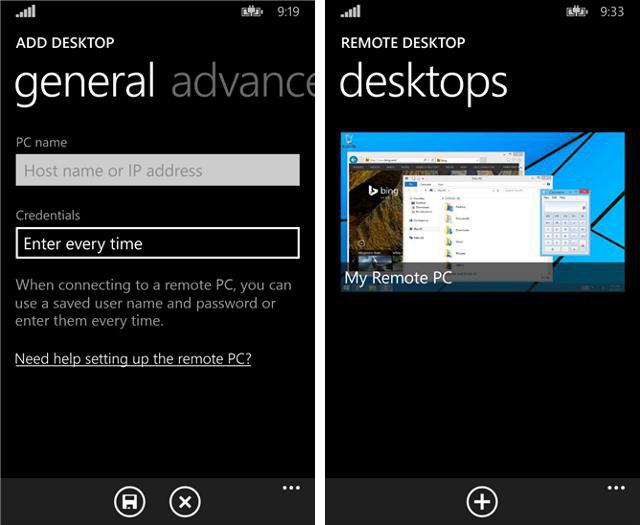
W kwestii sposobu sterowania komputerem przez telefon, należy zauważyć, że na smartfonie nie wystarczy znaleźć zdalnego komputera po przeszukaniu, należy również podać jego adres IP, a dla samego połączenia użyć konta Microsoft.
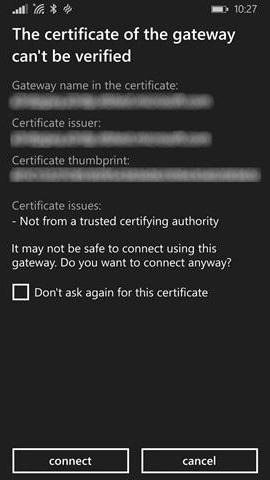
Podczas próby nawiązania połączenia możesz czasami otrzymać powiadomienie o błędzie certyfikatu (co nie jest rzadkie). W takim przypadku zaznacz pole obok wiersza ignorowania (wyłącz ponownie żądanie certyfikatu) i ponownie naciśnij przycisk połączenia. Ale najsmutniejsze jest to, że metoda pulpitu zdalnego działa wyłącznie w systemie Windows Phone w wersji 8.1. Wszystkie pozostałe modyfikacje muszą korzystać z programów innych firm.
Najlepsze programy do zarządzania
Wśród ogromnej liczby narzędzi, które pozwalają w łatwy sposób rozwiązać problem sterowania komputerem za pomocą telefonu, warto zwrócić uwagę na kilka najpopularniejszych narzędzi, które umożliwiają optymalne i łatwe skonfigurowanie wymaganego połączenia:
- Google Chrome klienta;
- Unified Remote;
- Klient VLC do treści multimedialnych;
- TeamViewer i inne.
Klient RDP Chrome
Ten klient jest instalowany jednocześnie na komputerze i smartfonie, ale do pracy w systemie stacjonarnym wymagana jest najnowsza wersja przeglądarki Google Chrome. W większości przypadków to narzędzie jest idealne do decydowania o tym, jak sterować komputerem za pomocą telefonu z systemem Android.
Po zainstalowaniu komputera w przeglądarce, przejdź do chrome: // apps /, wybierz zainstalowany dodatek i użyj przycisku start. Następnie wybierz uprawnienie do połączenia zdalnego, po którym program zostanie zainstalowany online.
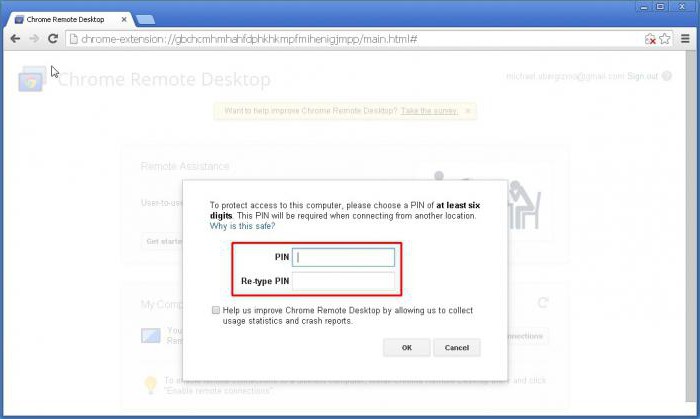
Po uruchomieniu musisz wymyślić specjalny kod PIN i przejść do ustawień smartfona. Tutaj, w uruchomionej aplikacji, podłączony komputer zostanie ustalony automatycznie, a będziesz musiał tylko wprowadzić wcześniej utworzony kod, aby potwierdzić połączenie, po którym to, co jest aktualnie wyświetlane na komputerze lub laptopie, pojawi się na ekranie smartfona.
Unified remote
Aby użyć tego programu, musisz najpierw zainstalować go na komputerze, który będzie działał jako serwer, a na smartfonie jako klient. System operacyjny, w którym zostanie użyte narzędzie, nie ma znaczenia.
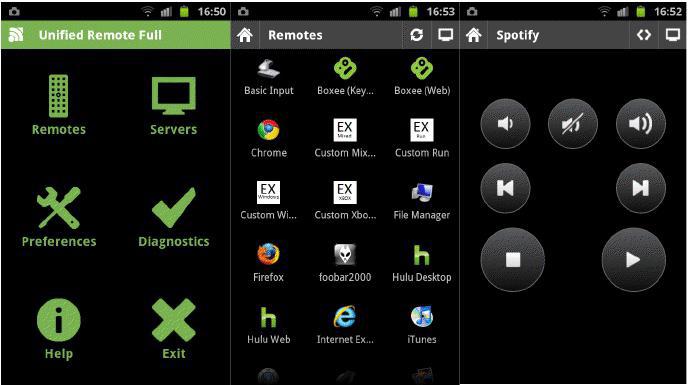
Po uruchomieniu aplikacji na komputerze klient jest aktywowany na urządzeniu mobilnym, gdzie wybrana jest sekcja serwera. Wyszukiwanie automatycznie odnajdzie podłączony komputer i połączy się z nim.
Aplikacja obsługuje tylko pracę przez WiFi i Bluetooth, a inne metody połączenia nie są odpowiednie. Ponadto jest dostępny w wersji bezpłatnej z podstawowym zestawem funkcji oraz płatną wersją z zaawansowanymi narzędziami.
Klient multimedialny VLC Direct Pro
W kwestii sterowania komputerem za pomocą telefonu można użyć klienta VLC. Ograniczenia dotyczą jednak tylko tego, że można uzyskać dostęp tylko do multimediów, a następnie pod warunkiem, że odtwarzacz tytułów będzie uruchomiony na komputerze.

Początkowo w ustawieniach odtwarzacza w sekcji wyświetlającej wszystkie parametry, które znajdują się w głównym zestawie narzędzi, należy wybrać interfejs sieciowy, po którym można połączyć się ze smartfonem lub tabletem. Jeśli z jakiegoś powodu połączenie nie nastąpi, konieczne może być wprowadzenie adresu IP komputera.
Co preferować do łączności Bluetooth
Połączenie Bluetooth jest używane niezwykle rzadko (z wyjątkiem, być może, tylko do udostępniania plików), więc nie ma sensu się nad tym rozwodzić (większość operacji jest podobna do poprzednich technik).
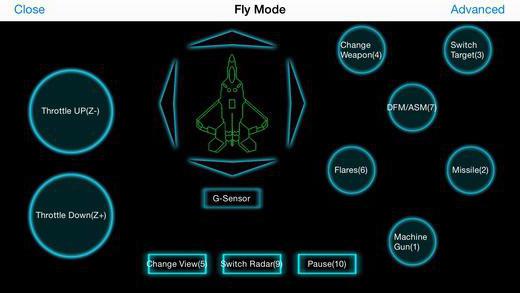
Jeśli chodzi o zalecane programy, można oddzielnie wymienić najpotężniejszy program Monect PC Remote, który ma kilka trybów działania i może być używany nawet w nowoczesnych grach komputerowych, biorąc pod uwagę ich specyfikę i gatunek (strzelanki, symulatory samolotów lub wyścigi itp.), Nie biorąc pod uwagę pozostałe możliwości.
TeamViewer: instalacja, konfiguracja, użycie
Wreszcie mamy najbardziej popularne narzędzie, darmowy program TeamViewer. Podobnie jak w innych przypadkach, aplikacja jest instalowana zarówno na komputerze, jak i na smartfonie z tą tylko różnicą, że instalator musi zostać uruchomiony w imieniu administratora na komputerze.
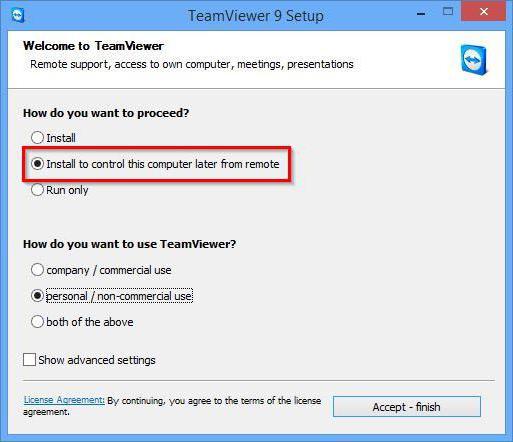
Na etapie instalacji należy określić, że aplikacja jest zainstalowana do zdalnego sterowania komputerem, a także zaznaczyć pole do użytku niekomercyjnego (osobistego). W oknie niekontrolowanego dostępu kliknij przycisk Kontynuuj, po czym będziesz musiał podać nazwę komputera i hasło z potwierdzeniem.
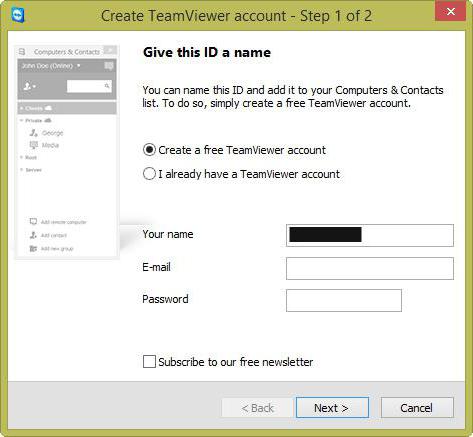
Następnie musisz wybrać opcję dostępu. W pierwszym przypadku, który jest zalecany przez większość ekspertów, powinieneś utworzyć konto TeamViewer, w drugim przypadku wpisać adres IP zdalnego komputera.
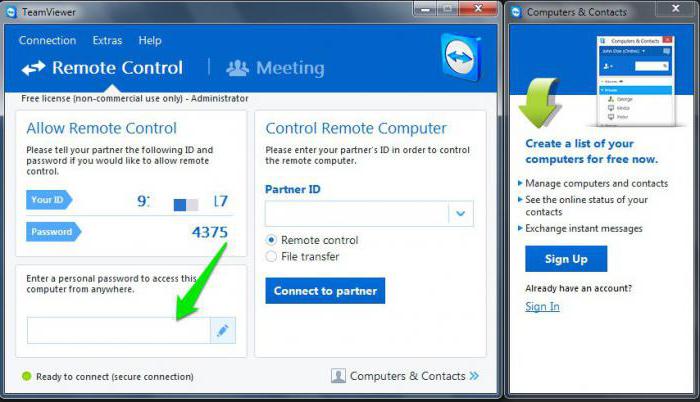
Załóżmy, że wybrana jest pierwsza opcja. Po takich akcjach pojawi się okno składające się z trzech części: informacje o Twoim ID i haśle, linia do połączenia ze zdalnym komputerem PC poprzez wprowadzenie jego ID, listy wszystkich dostępnych komputerów. Aby połączyć się z partnerem, musisz podać jego ID i hasło wymagane przez program.
пароли могут постоянно изменяться. Uwaga: hasła mogą być ciągle zmieniane. Aby temu zapobiec, należy ustawić stałe (statyczne) hasło w ustawieniach aplikacji.
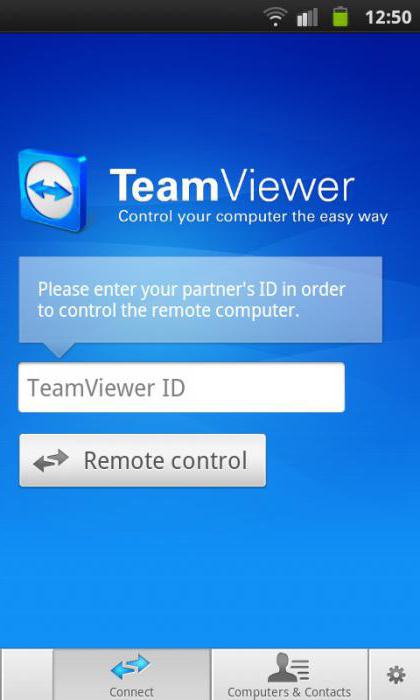
Ogólnie rzecz biorąc, sądząc po opiniach użytkowników, program ten wyróżnia się godną pozazdroszczenia stabilnością, a także łatwością instalacji i użytkowania, jak ma to zastosowanie w stacjonarnych systemach komputerowych lub laptopach, a także w smartfonach i tabletach. Ale, niestety, jest mucha w maści. Wielu użytkowników zauważa, że gdy wiele komputerów jest wyświetlanych na liście systemów dostępnych do połączenia, program odmawia w ogóle pracy, rzekomo w celach nieosobowych, ale w celach komercyjnych (na przykład podczas grania w gry zespołowe przy użyciu urządzeń mobilnych). Podczas łączenia między stałymi systemami nie ma czegoś takiego. Jest to jednak jedyna, choć bardzo poważna wada.
Wniosek
To wszystko dotyczy instalacji zdalnego połączenia z komputerami. Nowoczesne telefony i tablety z zainstalowanym odpowiednim oprogramowaniem przeprowadzają takie procedury bez żadnych problemów.
Co wybrać? Wygląda na to, że TeamViewer wciąż jest, ponieważ jest to program, który ma największą liczbę zalet, a powyższe problemy z parowaniem z jednym terminalem są pomijane.
Można również korzystać z innych programów. Ale w przypadku przeglądarki Chrome trzeba dodatkowo zainstalować przeglądarkę, Unified Remote nie obsługuje niektórych metod komunikacji, klient VLC zapewnia jedynie częściowy dostęp do zawartości aktywnego odtwarzacza, a zaleca się korzystanie z połączeń Bluetooth, na przykład, gdy chcesz zrobić zwykły pilot do komputera lub laptopa ze smartfona i używaj smartfona jako konsoli kontrolnej w grach.